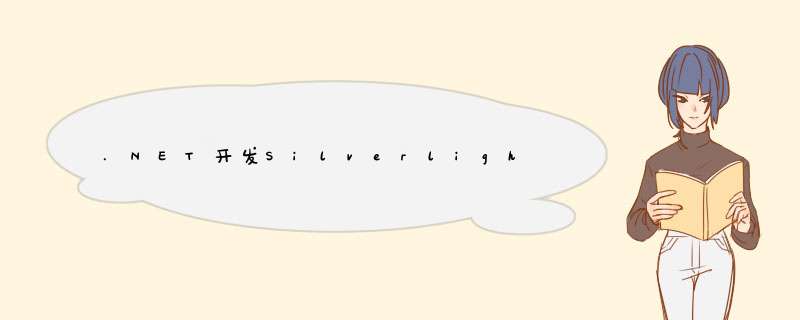
xmlns:x=" http://schemas.microsoft.com/winfx/2006/xaml"
Loaded="Page_Loaded"
x:Class="SilverlightTestProject.Page;assembly=ClIEntBin/SilverlightTestProject.dll"
WIDth="640"
Height="480"
Background="White">
任何元素都必须添加在这个根Canvas容器的里面,因为一个界面里只能有一个这样的根Canvas容器。我们可以在这个根容器里加入子容器或者其他元素。每个元素都有一个标签相对应。比如在子容器中添加一个矩形,并在根容器中添加一个椭圆形: xmlns=" http://schemas.microsoft.com/client/2007"
xmlns:x=" http://schemas.microsoft.com/winfx/2006/xaml"
Loaded="Page_Loaded"
x:Class="SilverlightTestProject.Page;assembly=ClIEntBin/SilverlightTestProject.dll"
WIDth="640"
Height="480"
Background="White">
Silverlight定义的常见的几何图形包括矩形,椭圆,直线,多边形,多叉线(不封闭的折线),路径(可以画出任意的形状和线条,比如不封闭的曲线),等等。允许我们定制显示在界面上的文字。 附加元素属性 尝试以上代码,可以发觉我们其实看不到任何我们想要的性状,因为它们的默认的大小属性均为0。可见,仅使用这些元素标签还不足以得到我们想要得形状,我们需要在标签中设置它的属性值,确定它的大小、位置等等。 观察根Canvas,我们已经可以了解到一些属性的定制,比如只在根节点出现的定义xml名字空间(xmlns)以及自定义的xml名字空间(xmlns:x)。其中还有一些常用的属性,如宽(WIDth),高(Height)。在Canvas中,这两个属性既可以用像素值来表示,也可以用百分比来表示。x:name表示该元素示例的名称,有了这个名称,我们就可以在.NET代码中 *** 作这个元素示例。Background属性设置了背景的颜色,不设置这个值,则该元素透明。 每个元素都有属于自己的一组属性。比如,我们可以将刚才的代码改进一下: xmlns=" http://schemas.microsoft.com/client/2007"
xmlns:x=" http://schemas.microsoft.com/winfx/2006/xaml"
Loaded="Page_Loaded"
x:Class="SilverlightTestProject.Page;assembly=ClIEntBin/SilverlightTestProject.dll"
WIDth="640"
Height="480"
Background="White">
则可以看到以下效果: 其中Fill指定了填充色,stroke和strokeThickness定制了形状的轮廓线条的颜色和粗细。我们可以看到根Canvas下的子元素(包括子容器Canvas)的位置属性均表示相对上一级Canvas的坐标位置。值得注意的是这里虽然矩形myRect超出了subCanvas定义的边界范围,但它并不会被subCanvas剪裁,且仍属于subCanvas中的元素。 顺便一提,目前我们只有Canvas一种容器,在不久的将来,Silverlight将会提供更多的容器,使布局管理更方便。 对象模型 在WPF中,XAML是.NET代码的xml表现形式;而在Silverlight中,我们同样有与XAML相对应的.NET语言编程方式。其中,每一个元素对应一个对象,元素属性在其.NET对象中都有对应的属性。例如先前一个例子中的矩形就可以用以下C#语言来表示: Rectangle myRect = new Rectangle();
myRect .SetValue(Canvas.topProperty,117);
myRect .SetValue(Canvas.leftProperty,123);
myRect .WIDth = 100;
myRect .Height = 100;
SolIDcolorBrush brushBlue = new SolIDcolorBrush();
brushBlue.color = colors.Blue;
myRect .Fill = brushBlue;
SolIDcolorBrush brushred = new SolIDcolorBrush();
brushred.color = colors.Red;
myRect .stroke = brushred;
myRect .strokeThickness = 3; 这里SolIDcolorBrush对象派生自Brush,是画刷的一种。Silverlight里定义了好几种不同的画刷对图形进行填充。属性Fill的默认画刷是SolIDcolorBrush,因此可以在.xaml文件中可以直接给Fill属性赋值,但在.NET语言中则必须明确指出画刷的类型。有关画刷的具体内容我们会在以后介绍。 刚才用C#定义出来的矩形还是独立的,如果要把它在界面上表示出来,则需要在其后加上下面这句代码将矩形加入上一级Canvas中: Children.Add(myRect); 总结
以上是内存溢出为你收集整理的.NET开发Silverlight程序:界面和对象模型全部内容,希望文章能够帮你解决.NET开发Silverlight程序:界面和对象模型所遇到的程序开发问题。
如果觉得内存溢出网站内容还不错,欢迎将内存溢出网站推荐给程序员好友。
欢迎分享,转载请注明来源:内存溢出

 微信扫一扫
微信扫一扫
 支付宝扫一扫
支付宝扫一扫
评论列表(0条)